引言
Java作为一种广泛使用的编程语言,拥有庞大的开发社区和丰富的生态系统。Eclipse作为一款流行的集成开发环境(IDE),为Java开发者提供了强大的功能。本文将详细介绍如何在Eclipse中快速运行Java程序,包括安装Eclipse、配置Java环境、创建项目、编写代码以及调试程序等步骤。
一、安装Eclipse
下载Eclipse:访问Eclipse官方网站(https://www.eclipse.org/),选择适合自己操作系统的Eclipse版本进行下载。
安装Eclipse:双击下载的Eclipse安装包,按照提示完成安装过程。
二、配置Java环境
安装JDK:访问Oracle官网(https://www.oracle.com/java/technologies/javase-downloads.html)下载适合自己操作系统的JDK版本。
配置环境变量:
Windows系统:
右键点击“此电脑”选择“属性”。
点击“高级系统设置”。
在“系统属性”窗口中,点击“环境变量”。
在“系统变量”中,找到并点击“Path”变量,点击“编辑”。
在变量值中添加JDK的bin目录路径,例如:C:\Program Files\Java\jdk-版本\bin。
macOS/Linux系统:
打开终端。
编辑.bashrc或.bash_profile文件,添加以下行:
export JAVA_HOME=/path/to/jdk
export PATH=$JAVA_HOME/bin:$PATH
三、创建Java项目
打开Eclipse:双击桌面上的Eclipse快捷方式或运行Eclipse安装目录下的eclipse.exe。
创建项目:
点击“文件”菜单,选择“新建” -> “项目”。
在“新建项目”窗口中,选择“Java项目”。
输入项目名称,点击“完成”。
四、编写Java代码
创建类:
在项目窗口中,右键点击项目名称,选择“新建” -> “类”。
在“新建类”窗口中,输入类名,选择“public static void main(String[] args)`作为主方法,点击“完成”。
编写代码:
在代码编辑器中,按照以下示例编写Java程序:
public class HelloWorld {
public static void main(String[] args) {
System.out.println("Hello, World!");
}
}
五、运行Java程序
运行程序:
在代码编辑器中,右键点击主类文件,选择“运行”。
如果一切正常,控制台将输出“Hello, World!”。
六、调试Java程序
设置断点:
在代码编辑器中,将光标移动到要设置断点的行,右键点击或按下Ctrl + F8。
启动调试:
在代码编辑器中,右键点击主类文件,选择“调试” -> “运行方式” -> “运行”。
当程序执行到断点时,会暂停执行,此时可以查看变量的值、单步执行等。
总结
通过以上步骤,您可以在Eclipse中快速运行Java程序。掌握这些基本操作后,您可以进一步学习Eclipse的高级功能,如代码提示、重构、版本控制等,以提高开发效率。祝您在Java编程的道路上越走越远!